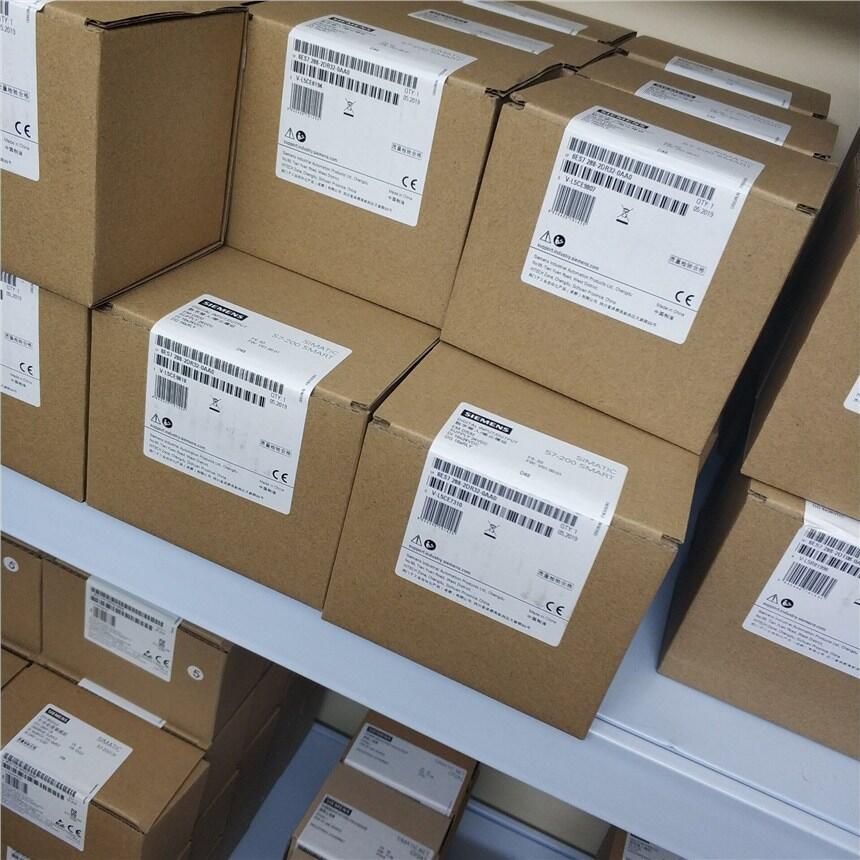
商铺名称:上海斌勤电气技术有限公司
联系人:康奎(先生)
联系手机:
固定电话:
企业邮箱:192061030@qq.com
联系地址:上海市松江区三新北路1800弄(松江电子商务园区)
邮编:201501
联系我时,请说是在瑞启化工网上看到的,谢谢!
EM DE16西门子扩展模块S7-200 SMART代理商
西门子代理商现货供应
原装正品 现货
西门子S7-200 SMART,EM DE16,数字量输入模块,16 x 24 V DC 输入。
上海斌勤电气技术有限公司
发布人:康奎 (销售经理)发布
本公司签约正式的销售合同,并开具13%的增-值-税-发-票。
外地客户统一采用快递发货,也支持上门提货,货物快递到您手时候,一定要开箱检验!如有损坏,请拒绝签收,并由快递公司返回!
在你签收后表示你对该货物没有异议!我们会给予您检测时间,并请在货物到给予确认,谢谢合作!
产品均为密封包装,外包装详见产品图片,白色标签上均有产品订货号和产地,各位买家在收到货后,请核对型号,无误后再拆包装、
本公司宗旨:本着以诚信为本,以顾客为中心.质量保证·服务诚信·价格实惠.
为用户提供专业的自动化产品及服务!
相关西门子产品技术:
西门子扩展数字量模块
6ES72882DE080AA0 S7-200 SMART,EM DE08,数字量输入模块,8 x 24 V DC 输入
6ES72882DE160AA0 S7-200 SMART,EM DE16,数字量输入模块,16 x 24 V DC 输入
6ES72882DR080AA0 S7-200 SMART,EM DR08,数字量输出模块,8 x 继电器输出
6ES72882DT080AA0 S7-200 SMART,EM DT08,数字量输出模块,8 x 24 V DC 输出
6ES72882QR160AA0 S7-200 SMART,EM QR16,数字量输出模块,16 x 继电器输出
6ES72882QT160AA0 S7-200 SMART,EM QT16,数字量输出模块,16 x 24 V DC 输出
6ES72882DR160AA0 S7-200 SMART,EM DR16,数字量输入/输出模块,8 x 24 V DC 输入/8 x 继电器输出
6ES72882DT160AA0 S7-200 SMART,EM DT16,数字量输入/输出模块,8 x 24 V DC 输入/8 x 24 V DC 输出
6ES72882DR320AA0 S7-200 SMART,EM DR32,数字量输入/输出模块,16×24 V DC 输入/16 x 继电器输出
6ES72882DT320AA0 S7-200 SMART,EM DT32,数字量输入/输出模块,16 x 24 V DC 输入/16 x 24 V DC 输出

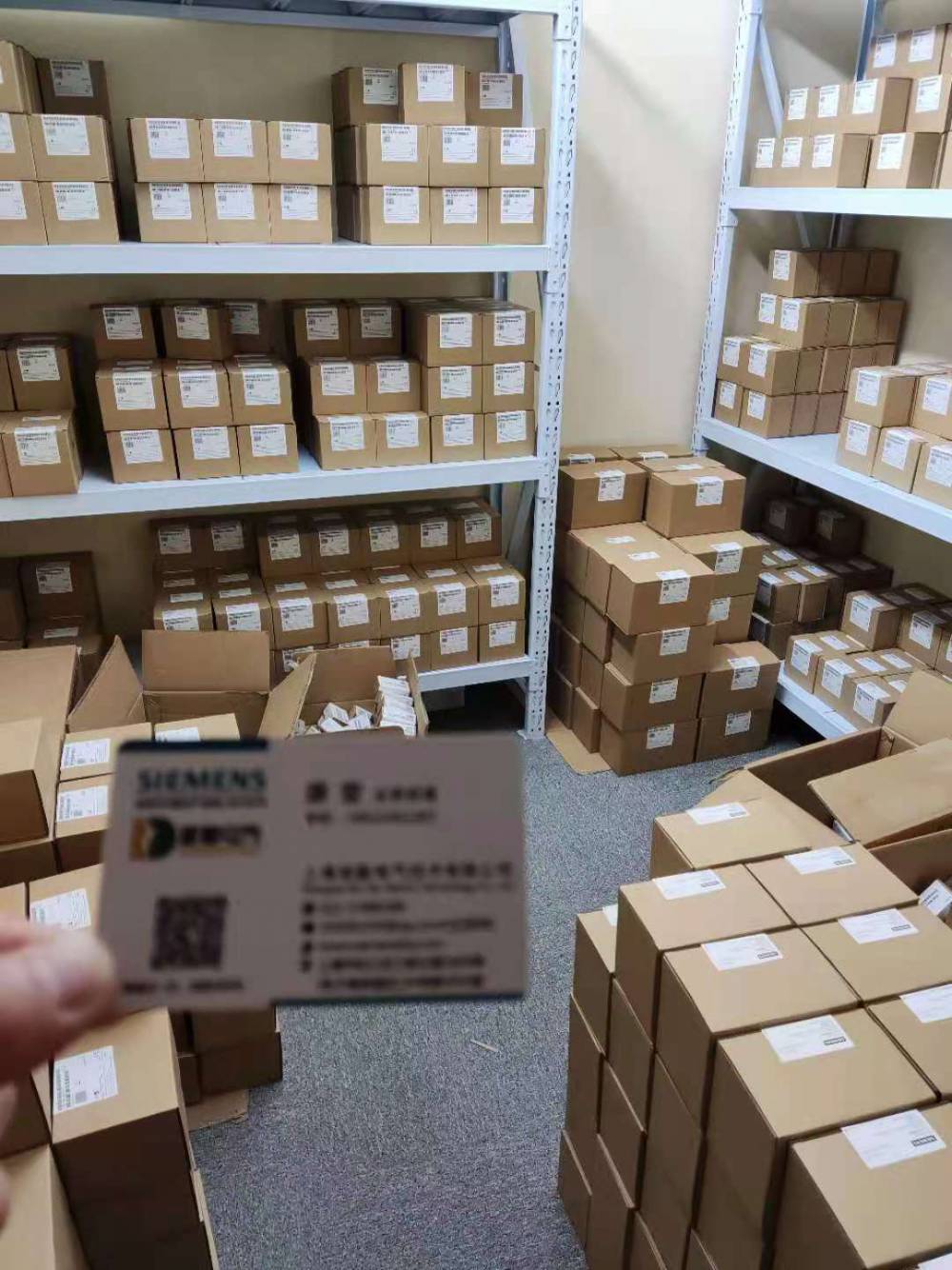
S7-1500作控制器S7-200SMART作智能设备
从 S7-200 SMART V2.5 版本开始,S7-200 SMART 开始支持做 PROFINET IO 通信的智能设备。作为智能设备,S7-200 SMART可以和另外一个S7-200 SMART/S7-1200/S7-1500等控制器进行PROFINET通信,或者和其它支持做 PROFINET IO 控制器的设备进行PROFINETIO 通信。
本文以S7-1500作为IO控制器为例,说明 S7-200 SMART 作为智能设备,与其他非 S7-200 SMART 的 IO 控制器进行 PROFINET IO 通信的配置步骤。
所用的软件、硬件及通信任务如下所示:
软件:
STEP7 Micro/WIN SMART V2.5
TIA Portal V14 SP1
硬件:
IO控制器:
CPU:1511C-1PN (6ES7511-1CK00-0AB0)
IP地址:192.168.0.151
CPU固件:V2.1
IO设备:
CPU: ST40
IP地址:192.168.0.40
CPU固件:V2.5;
设备名称:st40
通信任务:
控制器将10个字节的数据发送给智能设备,同时从智能设备中读取10个字节的数据
智能设备组态——导出GSD文件
1、新建空白项目,打开系统块,选择CPU ST40,CPU的固件选择V2.5,设置选择CPU启动后的模式为运行。如图1.所示。
图1.系统块添加CPU
2、打开PROFINET 向导,有两种方法,任远其中一种打开向导。如图2.所示。
图2.打开PROFINET向导
3、勾选PLC角色为智能设备;以太网端口选择固定IP地址及站名:IP地址是192.168.0.40,子网掩码是255.255.255.0,设备名称是st40。如图3.所示。
图3.设置PLC角色IP地址及设备名称
4、添加传输区,第一个条目是从IB1152开始的10个字节输入区域,第二个条目是从QB1152开始的10个字节输出区域,浏览合适的路径用来存储GSD文件,然后直接导出GSD文件。如图4.所示。
图4.添加传输区并导出GSD文件
5、导出的GSD文件如图5.所示。
图5.导出的GSD文件
S7-1500 IO 控制器组态
1、创建新项目,添加S7-1500,如图6.所示。
图6.添加S7-1500
注意:本文档使用TIA Portal 为 V14SP1版本,组态S7-1500固件版本最高可到V2.1版本,V14SP1的项目可用V15/V15.1/V16打开并且进行升级,打开项目后可以更改设备,组态与实际使用的CPU的固件版本一致的固件!
2、设置S7-1500的子网,IP地址,如图7.所示。
图7.设置子网及IP地址
3、在TIA Portal中导入GSD文件,选择菜单栏选项按钮,下拉菜单中选择管理通用站描述文件(GSD),如图8.所示。
图8.导入GSD文件
4、选择GSD文件的存储路径,选择要安装的GSD文件,点击安装,如图9.所示。
图9.安装GSD文件
5、在硬件目录中找到已添加的GSD文件,向网络视图中拖拽,如图10.所示。
图10.添加ST4O智能设备
6、在网络视图中,为智能设备分配控制器,并且点击智能设备的以太网接口,核对设备名称是否与图3.中智能设备侧组态的设备名称一致。如图11.所示。
图11.分配IO控制器并且核对设备名称
7、双击CPU ST40 站点,进入到设备视图,在右侧设备概览内可以看到该IO设备对应于所占用的控制器输入与输出区地址,如图12所示。
图12.控制器输入输出地址
通信测试
分别下载控制器和智能设备的程序,在状态图表中添加相应的地址区域(结合图4和图12的地址对应)观察数据交换情况,如图13.所示。
图13.通信测试结果
通信例程
为了更好地理解 PROFINET通信配置,可参考下面的例程。
注意:
1. 该例程使用 STEP 7-Micro/WIN SMART 编写。
2. 下载前核实实际使用的CPU是否与例程中一致,不一致的话需要修改系统块中组态的CPU,并前往PROFINET向导重新点击生成,然后再下载。
3. S7-1500在本文档中使用V14sp1,附件为归档文件,可以使用V14sp1/V15/V15.1/V16等版本进行恢复,如果CPU型号或者版本与实际使用不一致,可以更改版本。














